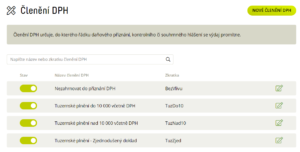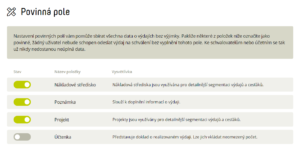Vytvoření členění DPH
Úprava členění DPH
Smazání členění DPH
Vytvoření předkontace
- Sekce Nastavení – Výdaje – Předkontace.
Ruční nastavení - Klikněte na Nová předkontace.
- Vyplňte název, kód, použití a účty a Uložte.
Import seznamu předkontací - Klikněte na Importovat předkontace.
- Stáhněte a vyplňte připravený vzorový soubor.
- Klikněte na Zvolit soubor, najděte jej ve vašem počítači a zvolte Importovat.
Poznámka
Zkratka předkontace musí být zcela totožná jako zkratka této předkontace v účetnictví (včetně háčků a čárek).
Kód a účty MD/D musí být unikátní. Když budou stejné, přepíše se řádek poslední předkontací se stejným kódem (předchozí nebudou importovány).
Úprava předkontace
Poznámka
Stav předkontací (aktivní/neaktivní) můžete hromadně upravit tak, že v importním souboru změníte sloupec “state” a pak znovu importujete
Export předkontace
- Sekce Nastavení – Výdaje – Předkontace
- Klikněte na
 , zvolte formát souboru a zadejte Exportovat.
, zvolte formát souboru a zadejte Exportovat.
Smazání předkontace
Vytvoření nákladového střediska
- Sekce Nastavení – Výdaje – Nákladová střediska.
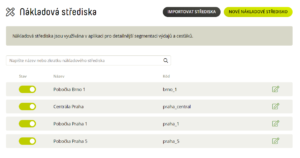
Ruční nastavení:
- Klikněte na Nové nákladové středisko.
- Doplňte název a zkratku a Uložte.
Import seznamu středisek:
- Klikněte na Importovat střediska.
- Stáhněte a vyplňte připravený vzorový soubor.
- Klikněte na Zvolit soubor, najděte jej ve vašem počítači a zvolte Importovat.
Poznámka
Kód střediska musí být unikátní. Když budou kódy stejné, přepíše se řádek posledním střediskem se stejným kódem (předchozí nebudou importovány).
Úprava nákladového střediska
Poznámka
Stav nákladových středisek (aktivní/neaktivní) můžete hromadně upravit tak, že v importním souboru změníte sloupec “state” a pak znovu importujete.
Smazání nákladového střediska
Export nákladového střediska
- Sekce Nastavení – Výdaje – Nákladová střediska
- Klikněte na
 , zvolte formát souboru a zadejte Exportovat.
, zvolte formát souboru a zadejte Exportovat.
Vytvoření účetní kategorie
- Sekce Nastavení – Výdaje – Účetní kategorie
Ruční nastavení - Klikněte na Nová účetní kategorie.
- Vyplňte název, kód a případně připojte předkontaci a Uložte.
Import seznamu účetních kategorií - Klikněte na Importovat kategorie.
- Stáhněte a vyplňte připravený vzorový soubor.
- Klikněte na Zvolit soubor, najděte jej ve vašem počítači a zvolte Importovat.
Úprava účetní kategorie
- Sekce Nastavení – Výdaje – Účetní kategorie
- Klikněte na
 a vypněte/zapněte použití kategorie.
a vypněte/zapněte použití kategorie. - Klikněte na
 , upravte vše potřebné a Uložte.
, upravte vše potřebné a Uložte.
Export účetní kategorie
- Sekce Nastavení – Výdaje – Účetní kategorie
- Klikněte na
 , zvolte formát souboru a zadejte Exportovat.
, zvolte formát souboru a zadejte Exportovat.
Smazání účetní kategorie
- Sekce Nastavení – Výdaje – Účetní kategorie
- Klikněte na a zvolte Smazat.
- Potvrďte tlačítkem Smazat kategorii.
Poznámka
Ve chvíli, kdy se rozhodnete rozpadnout výdaj na položky, nezobrazí se v osobním vyúčtování v seznamu výdajů konkrétní zkratka nákladového střediska, předkontace, projektu či DPH, ale číslo v závorce, např. (2), které informuje o množství rozpadlých položek, u kterých jsou tato data zadána.
Nastavení povinných polí
Poznámka
V případě, že uživatel nevyplní povinné pole, aplikace mu nedovolí odeslat výdaj k dalšímu zpracování (schválení nebo účetnímu uzavření).
Nejčastější otázky k nastavení výdajů
V rámci implementace digitalizace účetních dokladů a jejich archivace doporučujeme kromě nastudování příslušné legislativy se zamyslet nad pokrytím následujících oblastí ve vašich procesech a směrnicích. Veškeré informace najdete v tomto článku.
Zobrazí se v hotovostní peněžence aktuálního držitele týmové karty. Při předání týmové karty dalšímu zaměstnanci se hotovostní peněženka nepřenáší – částka zůstává u toho, kdo z bankomatu vybíral.
- Jestliže se vám po importu nezobrazují názvy s diakritikou správně, znamená to, že je soubor špatně naformátovaný. Stáhněte si nový vzorový soubor a pomocí tlačítek Ctrl + C a Ctrl + V zkopírujte sloupce do nového souboru a proveďte import znovu. Pokud i přesto potíže přetrvávají, pošlete importní soubor na info@fidoo.com ke kontrole.